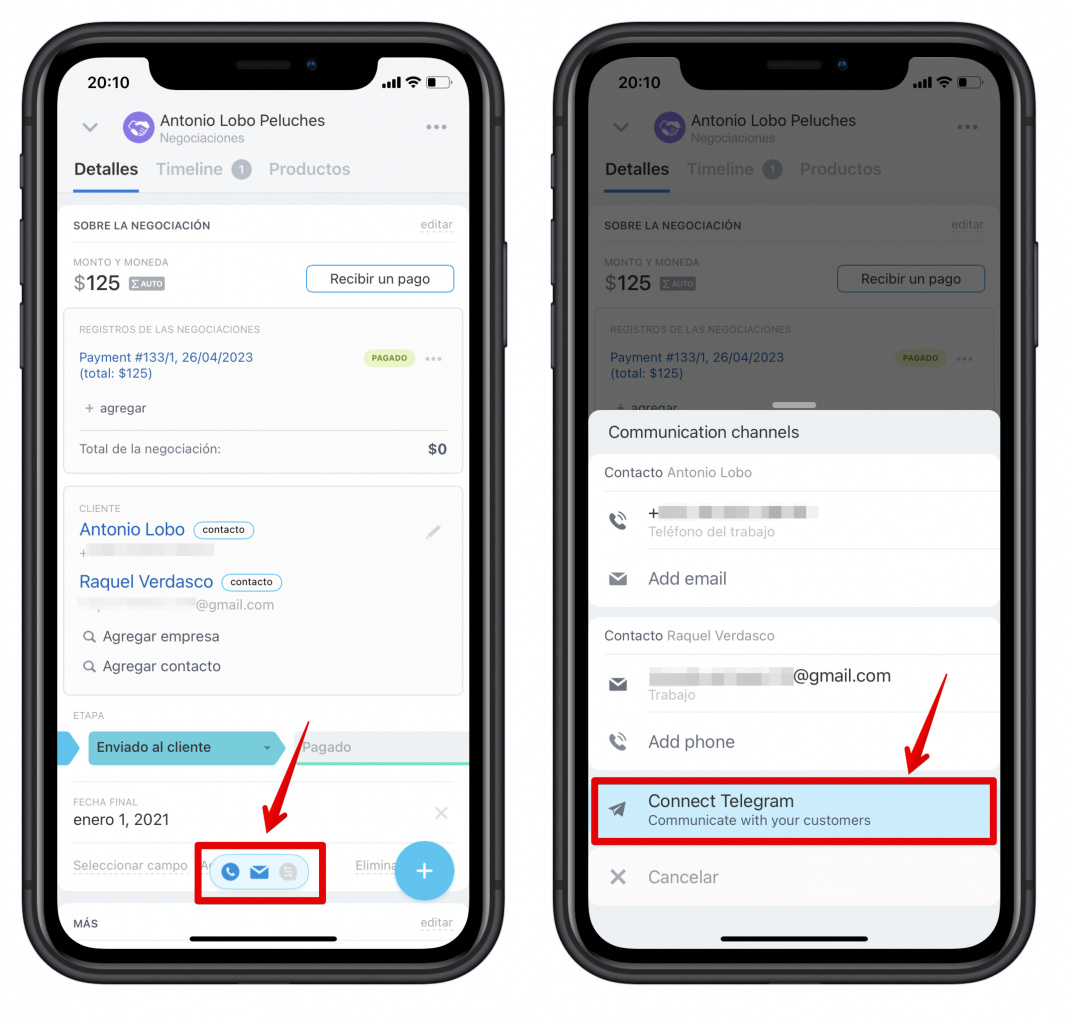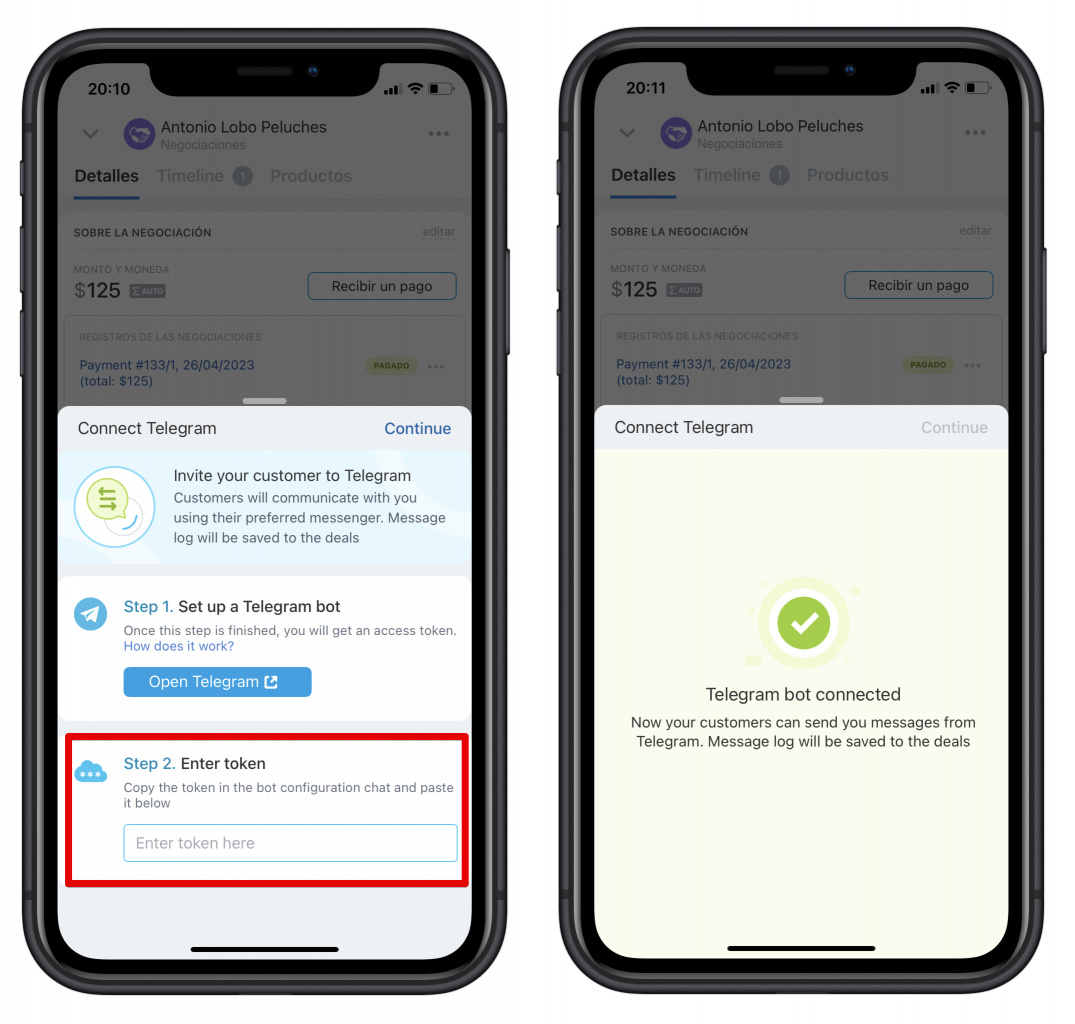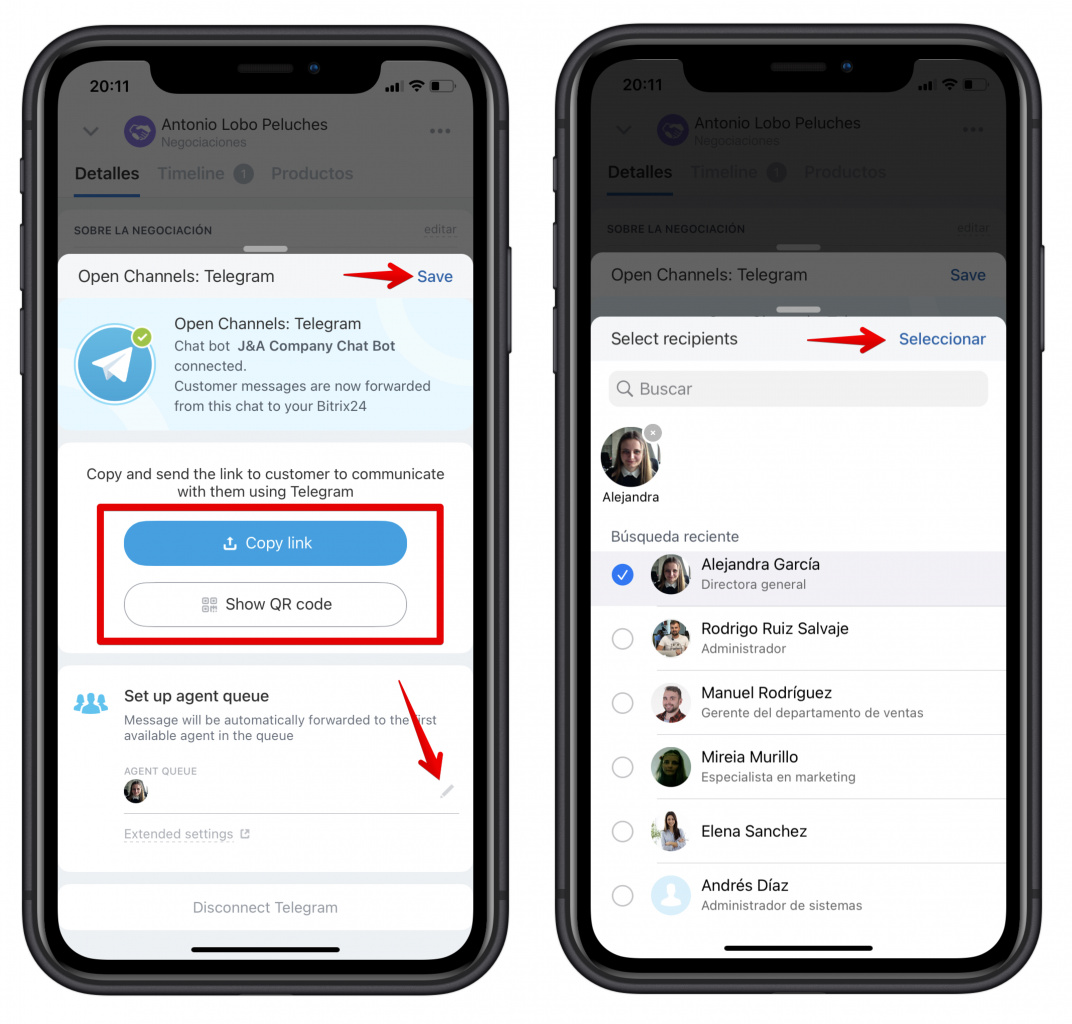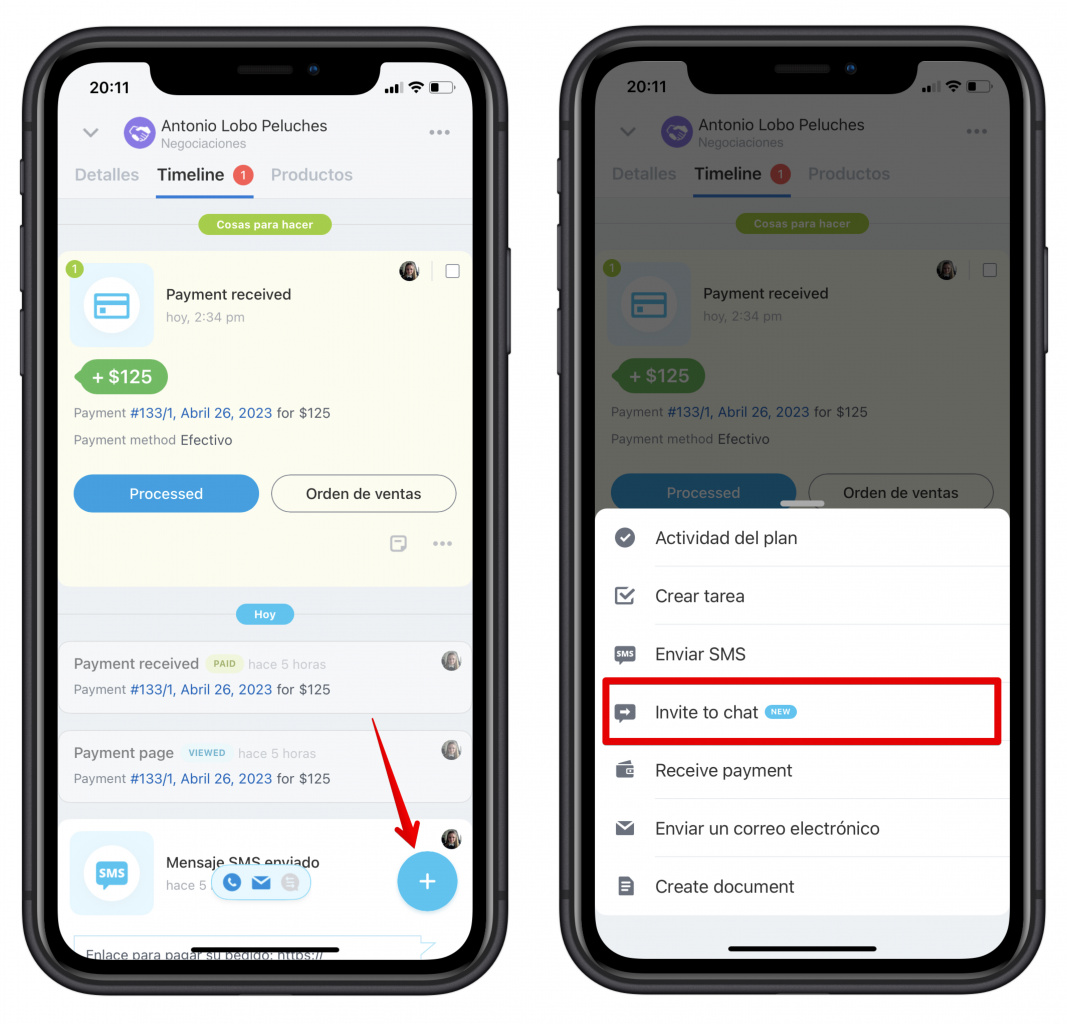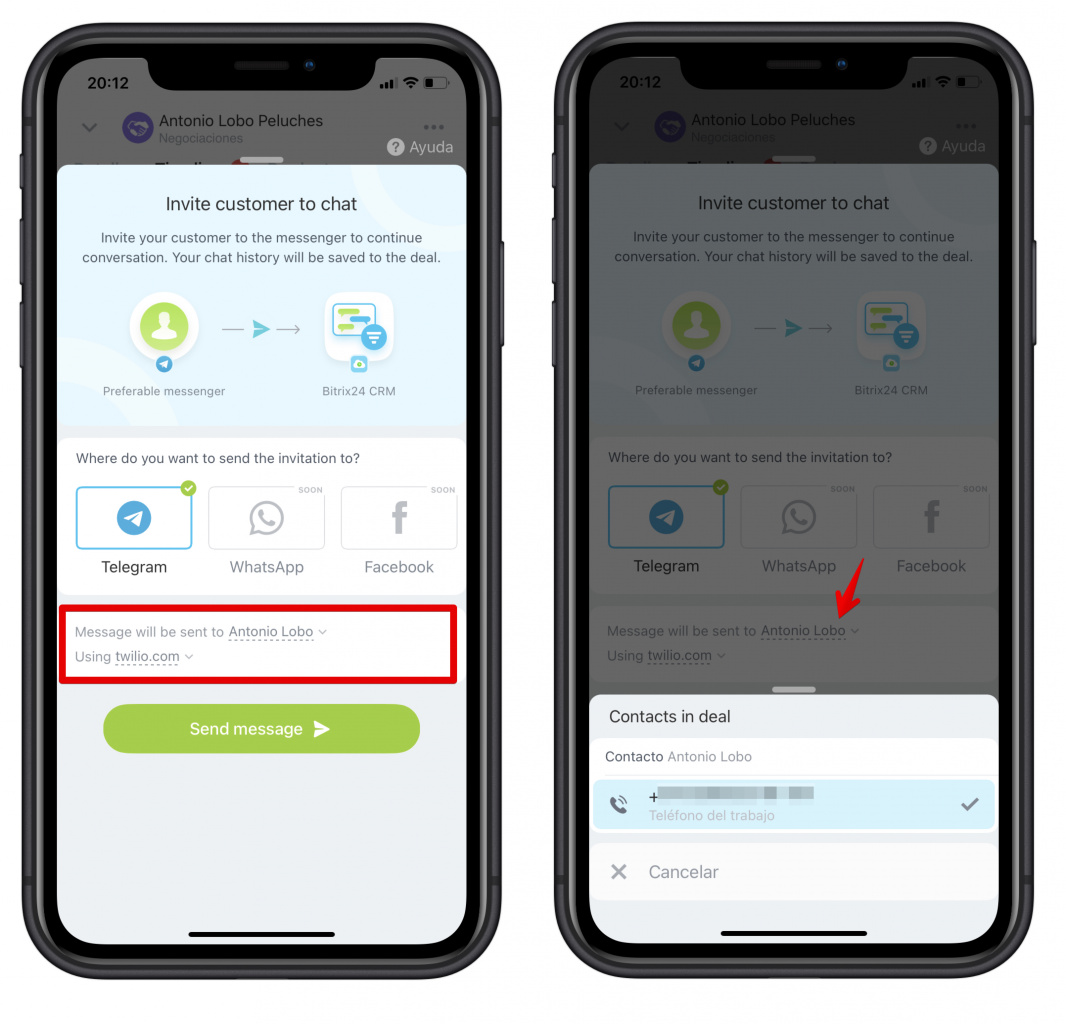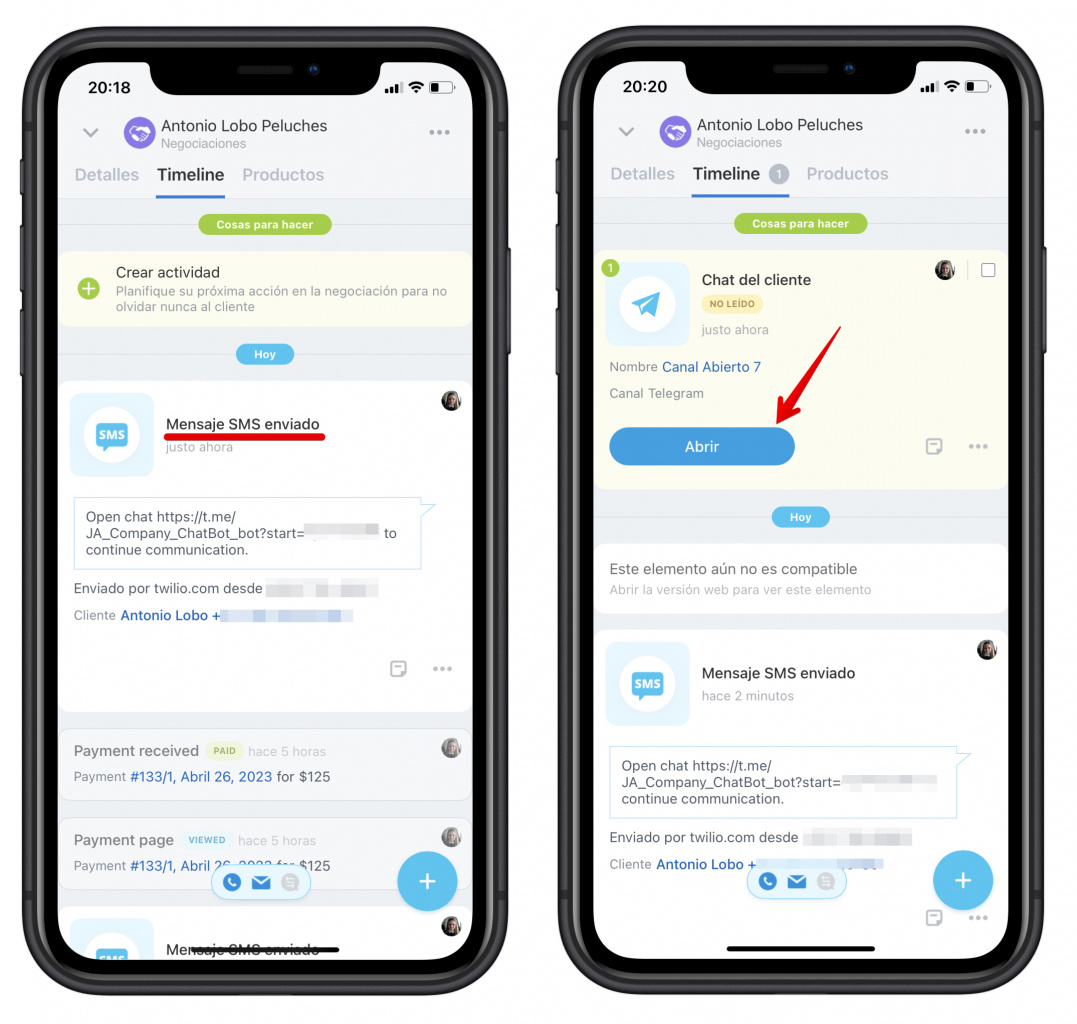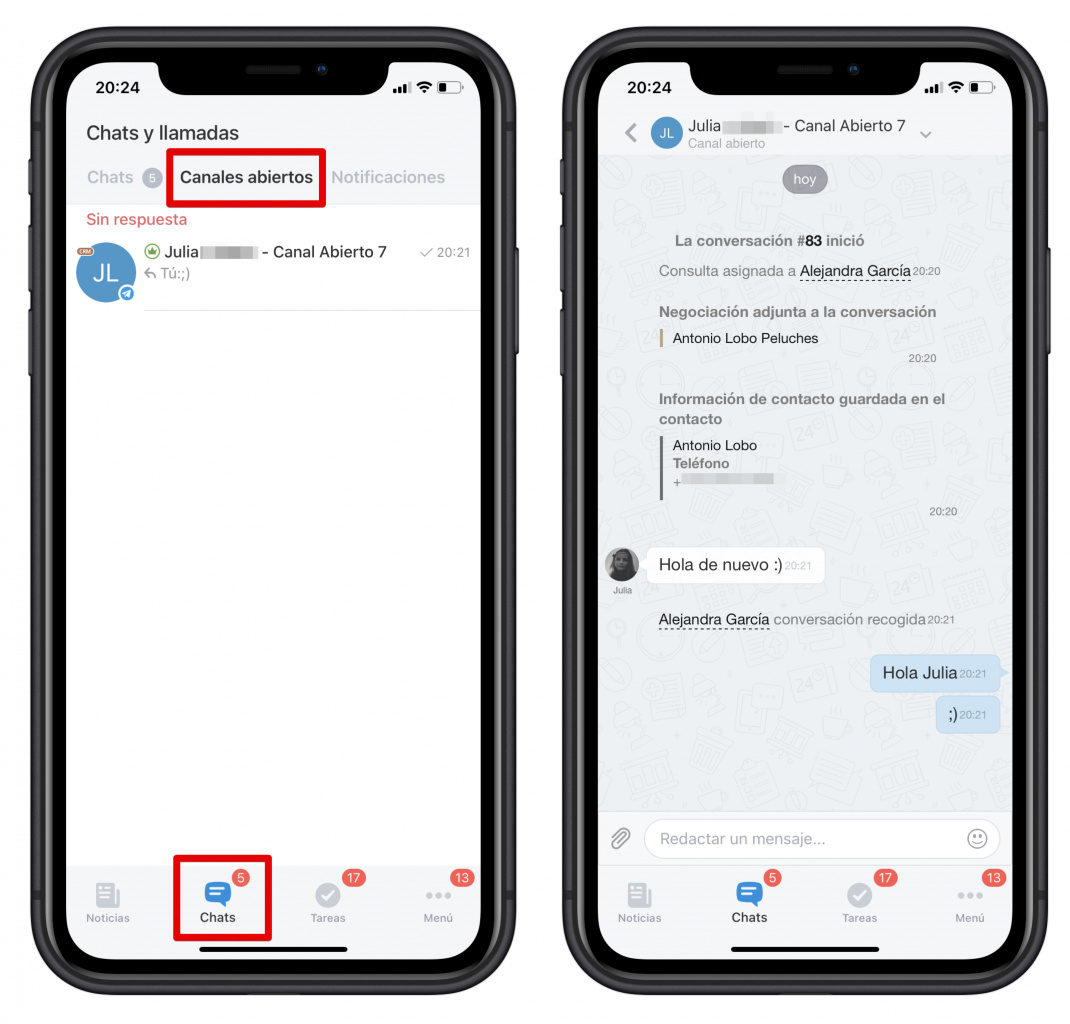Ahora puede conectar Telegram a Bitrix24 directamente en la aplicación móvil. Envíe a su cliente un SMS con el enlace a su bot de Telegram y continúe la conversación en el mensajero. El historial de comunicaciones se guarda en el formulario de entidad de CRM correspondiente.
Para usar la opción de Invitar al chat, conecte el bot de Telegram a Bitrix24 primero.
Conectar Telegram
- Solo los usuarios con permisos de acceso a los canales abiertos pueden conectar Telegram a Bitrix24. Lea más en el artículo Permisos de acceso a los canales abiertos.
- Debe tener un token de acceso para conectar el bot de Telegram. Puede obtenerlo al crear un bot nuevo o solicitarlo para el existente. Lea más en el artículo Obtener token de acceso.
- Telegram se conecta al primer canal abierto creado. Puede seleccionar otro canal abierto en la versión web. Lea más en el artículo Configuración de los canales abiertos.
Abra la ficha del elemento de CRM requerido > haga clic en el botón de los canales de comunicación > seleccione la opción Conectar Telegram (Connect Telegram).
Pegue el token de acceso y haga clic en Continuar (Continue).
Después de eso, configure la cola de agentes. Los usuarios seleccionados recibirán los mensajes entrantes de Telegram. Guarde los cambios.
Finalmente, puede copiar y enviar el enlace a su cliente para comunicarse con él usando Telegram. También puede mostrarle a su cliente el código QR generado.
Invitar al chat
Abra la ficha del elemento de CRM requerido > haga clic en + en la esquina inferior derecha en la pestaña Detalles o Timeline > seleccione Invitar al chat (Invite to chat).
Si hay varios contactos en la negociación, seleccione uno para enviarle el enlace de invitación al chat de Telegram. Luego seleccione el servicio para enviar SMS.
En el timeline de la negociación, puede verificar el estado del mensaje. Cuando su cliente inicie el chat abriendo el enlace, también podrá abrirlo directamente desde la negociación.
También puede ir a la sección Chats > Canales abiertos en la aplicación móvil para abrir el chat de Telegram.